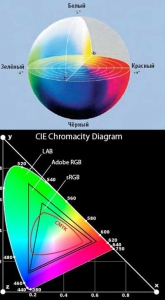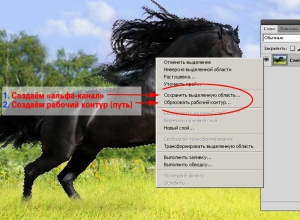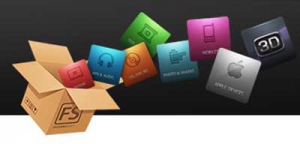|
Данная категория представляет собой набор полезных уроков по популярному графическому редактору Adobe Photoshop. Изучая материалы раздела, даже начинающий пользователь сможет научиться использовать самые интересные возможности этой популярной программы. В данный момент раздел находится в стадии наполнения. Следите за обновлениями!
Уроки фотошоп. Тема 3. Улучшение фотографий. Урок 6. Тонкая работа по усилению резкости: сохраняем максимум.
Тема статьи: Тема урока – усиление резкости фотографии с сохранением максимального количества деталей и оттенков цветов. Занятия основываются на навыках работы со слоями и каналами, приобретёнными при изучении предыдущих тем курса фотошоп. Те, для кого данный урок первый из серии могут изучить базовые методики, воспользовавшись ссылками на изученные темы в тексте.
Уроки фотошоп. Тема 3. Улучшение фотографий. Урок 5. Улучшение изображений с помощью группы фильтров «Усиление резкости» Adobe Photoshop.
Уроки фотошоп. Тема 3. Улучшение фотографий. Часть 4. Как увеличить резкость фотографий в Adobe Photoshop с помощью каналов
Уроки фотошоп. Тема 3. Улучшение фотографий. Часть 3. Увеличиваем резкость цветного фото чёрно-белым слоем.
Продолжаем знакомиться с методами улучшения резкости фотографий в Adobe Photoshop. В рамках предыдущих уроков уже ознакомились с возможностями штатных инструментов программы, а так же с более «щадящими» методами – наложением нового слоя. Однако, как видно из результатов, пользуясь только этим инструментарием, можно серьезно изменить цветовую гамму фотографии. Бывают случаи, когда это оправданно. А есть задачи, где такое глобальное смещение недопустимо. В рамках этого урока рассмотрим самый простой метод, оставляющий большинство цветов «на месте». Это – наложение копии изображения, переведённую в цветовое пространство «градации серого».
Уроки фотошоп. Тема 3. Улучшение фотографий. Часть 2. Как увеличить резкость фотографий в Adobe Photoshop наложением слоёв
Данный урок является продолжением темы коррекции изображений в Adobe Photoshop. Предыдущее занятие ознакомило с базовыми приёмами увеличения резкости фотографий. Этот урок открывает серию, посвящённую «деликатным» методам увеличения резкости изображения. А именно – метод наложения слоёв. Занятие построено таким образом, что кроме получения результата, пользователь разбирается в понятии «слой» и одной из основ философии работы программы Adobe Photoshop.
 Уроки фотошоп. Тема 3. Улучшение фотографий. Часть 1 Три простых способа улучшить резкость фотографии
Тема статьи: Третья тема курса Фотошоп полностью посвящена методам визуального улучшения фотографии. И первый урок, естественно, затрагивает одну из самых распространённых тем. А именно – увеличение резкости или контрастности изображения. В рамках занятия будут освещены три базовых способа сделать Вашу фотографию более чёткой или контрастной.
 Уроки фотошоп. Выделение в Adobe Photoshop. Часть 9 Лёгкое выделение инструментом «уточнить край» в Adobe Photoshop CS5 и CS6
Тема статьи: В старших версиях Adobe Photoshop появился замечательный инструмент, который значительно облегчает выделение сложных фигур и модификации выделенной области. Он называется «Уточнить край». Данный урок полностью посвящён изучению инструментов палитры «Уточнить край» в Adobe Photoshop CS5 и Adobe Photoshop CS6.
 Уроки фотошоп. Тема 2. Выделение в Adobe Photoshop. Часть 8. Два простых способа сохранить выделение в Adobe Photoshop
Уроки фотошоп. Выделение в Adobe Photoshop. Часть 7 Выделение с помощью каналов в Adobe Photoshop
Уроки фотошоп. Выделение в Adobe Photoshop. Часть 6 Совмещение выделений в Adobe Photoshop
Сейчас на главной
|

Популярное на сайте
Нашли опечатку? Пожалуйста, выделите ее и нажмите Ctrl+Enter! Спасибо!
|